Updated on 2024-01-06
25 views
5min read
In letzter Zeit gab es viele Kontroversen über das beste Tool zwischen Screenflow für Windows und Eassiy. Tatsache ist, dass es keinen Screenflow für Windows gibt, da Screenflow nur auf Mac unterstützt wird. Wenn Sie also denken, dass es Screenflow für Windows gibt, gibt es das leider nicht. Um die Kontroverse darüber zu klären, was zwischen Screenflow für Windows und Eassiy besser ist, haben wir uns die Mühe gemacht, gründliche Nachforschungen anzustellen, um mehr über beide Tools herauszufinden. Dieser Beitrag ist eine unvoreingenommene Rezension zu Screenflow für Windows und Eassiy-Bildschirmrekordern – er deckt alles ab, was Sie über beide Bildschirmrekorder wissen müssen. Von den Hauptfunktionen bis hin zu den Vor- und Nachteilen, Preisplänen und vielem mehr, zögern Sie nicht, diesen Artikel zu lesen, bevor Sie einen dieser Bildschirmrekorder erwerben.
Teil 1: Was ist Screenflow für Windows?
Kompatibilität: Mac
Preispläne: $ 149 / Jahr
Wie bereits erwähnt, gibt es kein Screenflow für Windows, da ScreenFlow nur auf Mac unterstützt wird. Screenflow ist ein Mac-freundliches Bildschirmaufzeichnungs- und Videobearbeitungstool, mit dem Sie Aktivitäten auf Ihrem Mac-Bildschirm bequem aufzeichnen können. Das Tool bietet intuitive Funktionen, mit denen Benutzer ihre Mac-Computerbildschirminhalte für Tutorials, Online-Kurse, Anleitungsvideos und vieles mehr anzeigen können. Obwohl Screenflow nicht für Windows verfügbar ist, kann es sich für jede Art von Mac-Bildschirmaufzeichnung und Videobearbeitungsvorgängen als nützlich erweisen. Außerdem ist die Benutzeroberfläche sehr einfach und kann von jedem Benutzer perfekt navigiert werden.
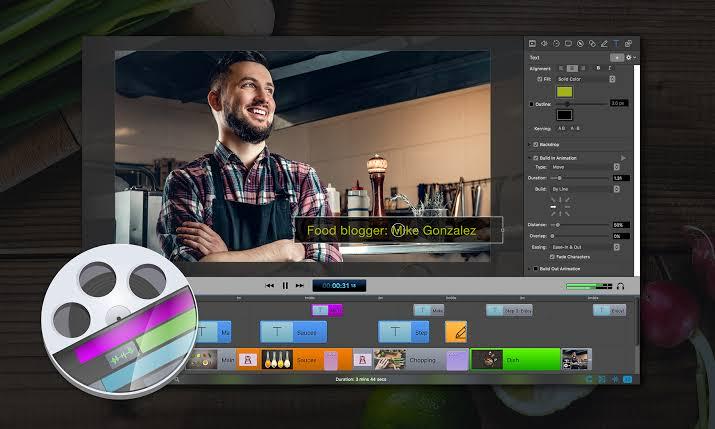
Merkmale
- Ermöglicht die einfache Bearbeitung und Verbesserung von aufgezeichneten Videos.
- Unterstützen Sie reibungslose Bildschirmaufnahmen auf dem Mac und aufgezeichnete Videos können auf anderen Plattformen geteilt werden.
- Gut optimiert für Intel-Core-Prozessoren mit Intel HD-Grafik.
- Nehmen Sie hochwertige Videos von Gameplay, Webcam, Mac-Vollbild, bestimmten Fenstern und vielem mehr auf.
- Speichert Aufnahmen in verschiedenen Formaten effizient.
So nehmen Sie den PC-Bildschirm mit Screenflow auf
Schritt 1: Installieren und starten Sie die Screenflow-Software auf Ihrem Mac-Computer.
Schritt 2: Klicken Sie in der oberen linken Ecke Ihres Computerbildschirms auf „Neue Aufnahme“ und bearbeiten Sie dann die Aufnahmeeinstellungen gemäß Ihren Anforderungen.
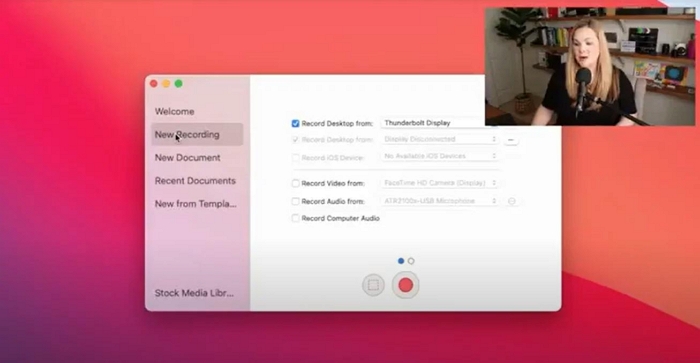
Schritt 3: Klicken Sie auf eine der folgenden Schaltflächen, um mit der Aufzeichnung des Mac-Computerbildschirms zu beginnen. Auf diese Weise zählt Screenflow von 5 herunter, um den Aufnahmevorgang zu starten.
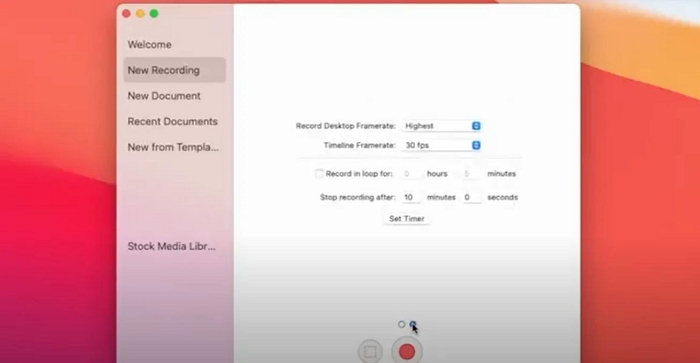
Schritt 4: Um die Aufnahme zu stoppen, klicken Sie auf die Schaltfläche „Aufnahme stoppen“ in der Menüleiste oder klicken Sie einfach gleichzeitig auf „Umschalt + Befehl + 2.
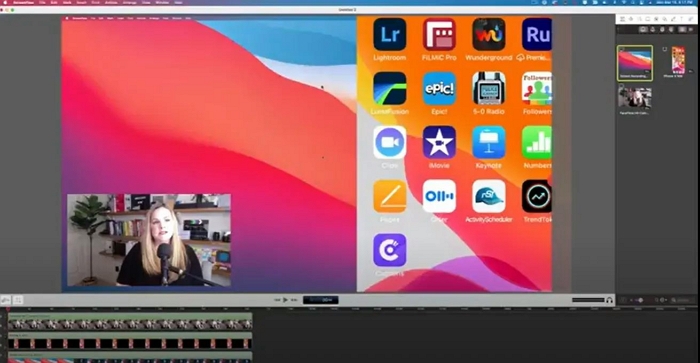
Schritt 5: Ihre Bildschirmaufzeichnung wird automatisch in der Bibliothek Ihres aktuellen Screenflow-Dokuments gespeichert. Sie können es auf Ihrem Computer speichern oder von dort aus einfach auf einer anderen Plattform freigeben.
Vorteile
- Sie können mehrere Quellen gleichzeitig aufzeichnen.
- Bearbeiten Sie aufgezeichnete Videos direkt aus der App.
- Sie können aufgezeichnete Videos im MP3-Format exportieren
Nachteile
- Es ist nur mit Mac-Computern kompatibel.
- Es unterstützt keine kostenlose Testversion.
Teil 2: Was ist Eassiy Screen Recorder Ultimate für PC?
Kompatibilität: Mac & Windows
Pricing: Kostenlose Testversion
Einmonatige Lizenz: 19.99 $
Einjährige Lizenz: 39.99 $
Lebenslange Lizenz: 69.99 $
Eassiy Screen Recorder Ultimate, auf der anderen Seite, ist eine professionelle Bildschirmaufzeichnungssoftware für Windows- und Mac-Computer, die erstklassige Funktionen bietet, die alle Anforderungen erfüllen. Mit Eassiy können Sie Aufnahmen Ihres PC-Bildschirms in HD-Qualität ohne Verzögerungen durchführen, und die Verfügbarkeit ausgeklügelter Videobearbeitungstools macht es Benutzern leicht, aufgezeichnete Videos stressfrei zu bearbeiten. Vom Trimmen bis zum Schneiden, Reinigen von Audiogeräuschen und vielem mehr, Eassiy Screen Recorder bietet Ihnen alles, was Sie für PC-Bildschirmaufnahmen vom Feinsten benötigen.
Darüber hinaus kann Eassiy Screen Recorder für geplante Bildschirmaufzeichnungsaufgaben für Live-Streams, Veranstaltungen usw. verwendet werden, und die Verfügbarkeit von Auto-Stopp macht es möglich, Videos aufzunehmen, ohne immer direkt vor Ihrem PC sein zu müssen.
Merkmale
- Fortschrittlicher Game Recorder zum Aufzeichnen des Gameplays in hoher Qualität ohne Ablenkungen.
- Effizient für Echtzeit-Screenshots und Anmerkungen während Bildschirmaufzeichnungsvorgängen.
- Nehmen Sie gleichzeitig den Computerbildschirm mit Mikrofon und Soundsystem auf.
- Teilen Sie Bildschirmaufzeichnungen in kleinere Segmente auf und steigern Sie die Effizienz mit festgelegten Hotkeys.
- Machen Sie schnell Screenshots und scrollen Sie Screenshots, während Sie den PC-Bildschirm aufzeichnen.
- Neben der PC-Bildschirmaufzeichnung unterstützt Eassiy Screen Recorder auch die Aufzeichnung von Mobiltelefonbildschirmen.
- Passen Sie den Aufnahmebereich in jedem Tutorial, Videostream usw. mit erweiterten Anpassungsschlüsseln an.
So nehmen Sie den PC-Bildschirm mit dem Easy Screen Recorder für den PC auf
Schritt 1: Installieren Sie den Eassiy Screen Recorder auf Ihrem Mac oder Windows-PC und starten Sie das Programm. Klicken Sie auf „Videorekorder“.

Schritt 2: Klicken Sie auf der neuen Benutzeroberfläche auf „Vollbild“, wenn Sie Ihren PC im Vollbildmodus aufzeichnen möchten. Wenn Sie alternativ einen bestimmten Bereich auf Ihrem PC-Bildschirm aufzeichnen möchten, klicken Sie auf „Benutzerdefiniert“ und wählen Sie eine bevorzugte Größe aus.

Schritt 3: Klicken Sie jetzt auf die orangefarbene „Rec“-Taste, um mit der Aufzeichnung Ihres Computerbildschirms in hoher Qualität zu beginnen. Während des Aufnahmevorgangs können Sie Screenshots erstellen, Anmerkungen hinzufügen und vieles mehr.

Schritt 4: Wenn Sie den Bildschirmaufzeichnungsvorgang abgeschlossen haben, klicken Sie auf das rote quadratische Symbol, um den Aufzeichnungsvorgang zu stoppen. Anschließend können Sie das Video auf Ihrem Computer speichern oder einfach auf einer anderen Plattform teilen.
Vorteile
- Seine Funktionen sind sehr intuitiv und einfach zu bedienen.
- Es verwendete moderne KI-Technologie, um die Qualität der aufgezeichneten Videos zu verbessern.
- Es ist schnell und zuverlässig auf jedem Computer.
- Kostenlose Testversion unterstützen.
Nachteile
- Sie müssen eine App installieren.
Teil 3: Vergleichstabelle: Screenflow vs. Easy
Wir haben die Funktionen von Screenflow für Windows und Eassiy Screen Recorder in der folgenden Tabelle zusammengefasst, um einen kurzen Vergleich beider Tools zu ermöglichen.
Serienmäßige Funktionen |
Bildschirmablauf für Windows |
Eassiy Screen Recorder Ultimate |
Test |
|
unbegrenzt, 3 Minuten Zeitlimit. |
Preis* |
Einmalige Zahlung in Höhe von 169 USD |
$ 69.99 für die Lebenszeit |
Benutzeroberfläche |
Einfach, aber jedes Mal, wenn eine neue Funktion hinzugefügt wird, fühlt es sich etwas rau an. |
Einfach und sauber, richtet sich an Anfänger und Ersteller von Inhalten auf mittlerem Niveau. |
Zoomen und schwenken |
Ja |
Ja |
Bildschirmschreiber |
Ja |
Ja |
Anmerkungen in Echtzeit |
Ja |
Ja |
Bildschirmaufnahme mit Webcam-Overlay |
Ja |
Ja |
Cursoreffekte |
Zeiger |
Textmarker, Zeiger, Lupe |
Audiosteuerung |
Ja |
Ja |
Voice-Over aufnehmen |
Ja |
Ja |
Export von Videodateien |
Web, GIF, Apple TV, ProRes, |
MP4, MOV, WMV, F4V, TS, WebM, GIF |
Export von Audiodateien |
AAC |
MP3, WMA, M4A, AAC |
Leistung |
Es funktioniert reibungslos ohne Verzögerung. |
Funktioniert auf Systemen mit anständiger Ausstattung. |
System integrieren |
Mac |
Mac & Windows |
GIF aufnehmen |
Ja |
Ja |
Verschieben Sie den Aufnahmebereich während der Aufnahme |
Nein |
Ja |
Machen Sie Screenshots während der Aufnahme |
Nein |
Ja |
Spezielle Funktionen für die Gameplay-Aufzeichnung |
Nein |
Ja |
Aufnahme planen |
Nein |
Ja |
Aufnahme automatisch stoppen |
Nein |
Ja |
4 Bildschirmaufnahmemodus |
Nein |
Ja |
Teil 4: Gibt es kostenlose Alternativen zu Screenflow für PC?
Ja, es gibt kostenlose Alternativen. Sie können jedoch nicht mit Screenflow selbst mithalten, ganz zu schweigen vom besten Eassiy aller Zeiten. Wir haben einige zuverlässige kostenlose Alternativen zu Screenflow für PC aufgelistet, die Sie unten ausprobieren können.
1. OBS-Studio
Kompatibilität: Windows & Mac
Pricing: Frei
OBS Studio ist eine sehr beliebte kostenlose Tool-Software mit vielen hilfreichen Funktionen, um nicht nur PC-Bildschirme aufzunehmen, sondern auch verschiedene Arten der Audio- und Videobearbeitung durchzuführen. OBS Studio bietet eine breite Palette an Funktionen, obwohl es kostenlos ist. Ja, es spielt keine Rolle, ob Sie Live-Präsentationen, Webinare usw. durchführen möchten, das Tool erledigt die Arbeit sehr effizient. Außerdem hat es eine sehr einfache, saubere Oberfläche, die es für jeden Benutzer leicht zugänglich macht.
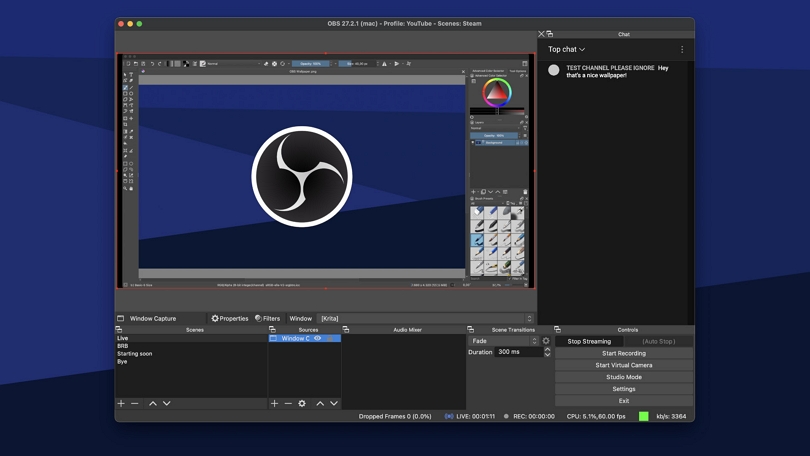
Vorteile
- Das Tool ist sehr flexibel einsetzbar.
- Es kann sich immer als nützlich erweisen, um Spiele aufzuzeichnen und Live-Streaming zu übertragen.
- Es ist 100 % kostenlos und kann sowohl auf Mac- als auch auf Windows-Computern verwendet werden.
Nachteile
- Es hat eine hohe Lernkurve im Vergleich zu anderen Tools.
2. Windows Xbox-Spielleiste
Kompatibilität: Windows
Pricing: Frei
Windows Xbox Game Bar ist ein kostenloses Bildschirmaufzeichnungstool, das speziell für Windows-Computer entwickelt wurde, um das Gameplay auf PC-Bildschirmen aufzuzeichnen und vieles mehr ohne Probleme zu tun. Im Gegensatz zu OBS Studio müssen Sie diese Software nicht auf Ihrem Computer installieren, da sie bereits integriert ist. Dieses Tool funktioniert nachweislich die meiste Zeit reibungslos, und bei der Recherche haben wir festgestellt, dass seine Funktionen sogar mit einigen anderen kostenpflichtigen Tools übereinstimmen
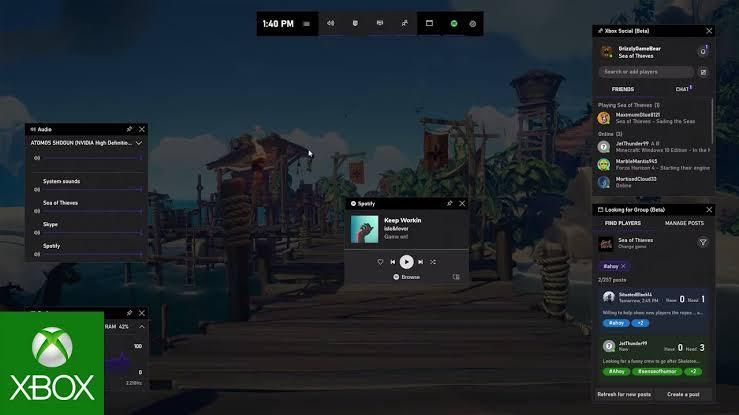
Vorteile
- Es ist integriert, sodass Sie keine Software installieren müssen.
- Das Erlernen dieses Tools ist einfach zu verstehen.
Nachteile
- Es ist nicht effektiv für Langzeit-Bildschirmaufzeichnungen.
- Sie können den PC nur maximal 1 Stunde lang aufzeichnen.
3. QuickTime
Kompatibilität: Mac
Pricing: Frei
QuickTime ist das traditionelle Tool von Mac, das nicht nur zum Abspielen von Videos, sondern auch zum Aufzeichnen eines Computerbildschirms verwendet werden kann. Mit diesem Tool müssen Sie keine Drittanbieter-App auf Ihrem Mac-Computer installieren, um Bildschirmaufzeichnungsaufgaben auszuführen. Außerdem ermöglicht QuickTime grundlegende Bearbeitungen wie das Spiegeln von Videos, das Teilen von Clips und vieles mehr. Das Tool ist ziemlich effizient und aufgezeichnete Videos können auf jeder Plattform verwendet werden.
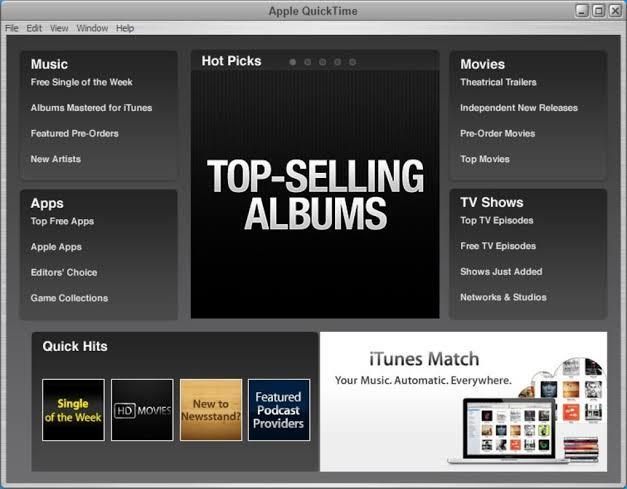
Vorteile
- Unterstützt verschiedene Medienformate.
- Es ist 100% kostenlos und erfordert keine Installation.
- Das Werkzeug ist einfach und leicht.
Nachteile
- Pro-Features fehlen.
Fazit
Da haben Sie es, es gibt keinen Screenflow-Bildschirmrekorder für Windows. Nachdem Sie sich jedoch über das Angebot von Eassiy Screen Recorder und Screenflow informiert haben, liegt es an Ihnen, zu entscheiden, welches der Tools Ihrer Meinung nach alle Anforderungen erfüllt, um Ihre Bildschirmaufzeichnungsanforderungen zu erfüllen. Sie können auch die auf dieser Seite vorgestellten Screenflow-Alternativen überprüfen. Aber insgesamt empfehlen wir Eassiy Screen Recorder, da es sowohl mit Mac- als auch mit Windows-Computern sehr kompatibel ist und im Vergleich zu allen anderen im obigen Artikel besprochenen Tools mehr Funktionen zu bieten hat.






